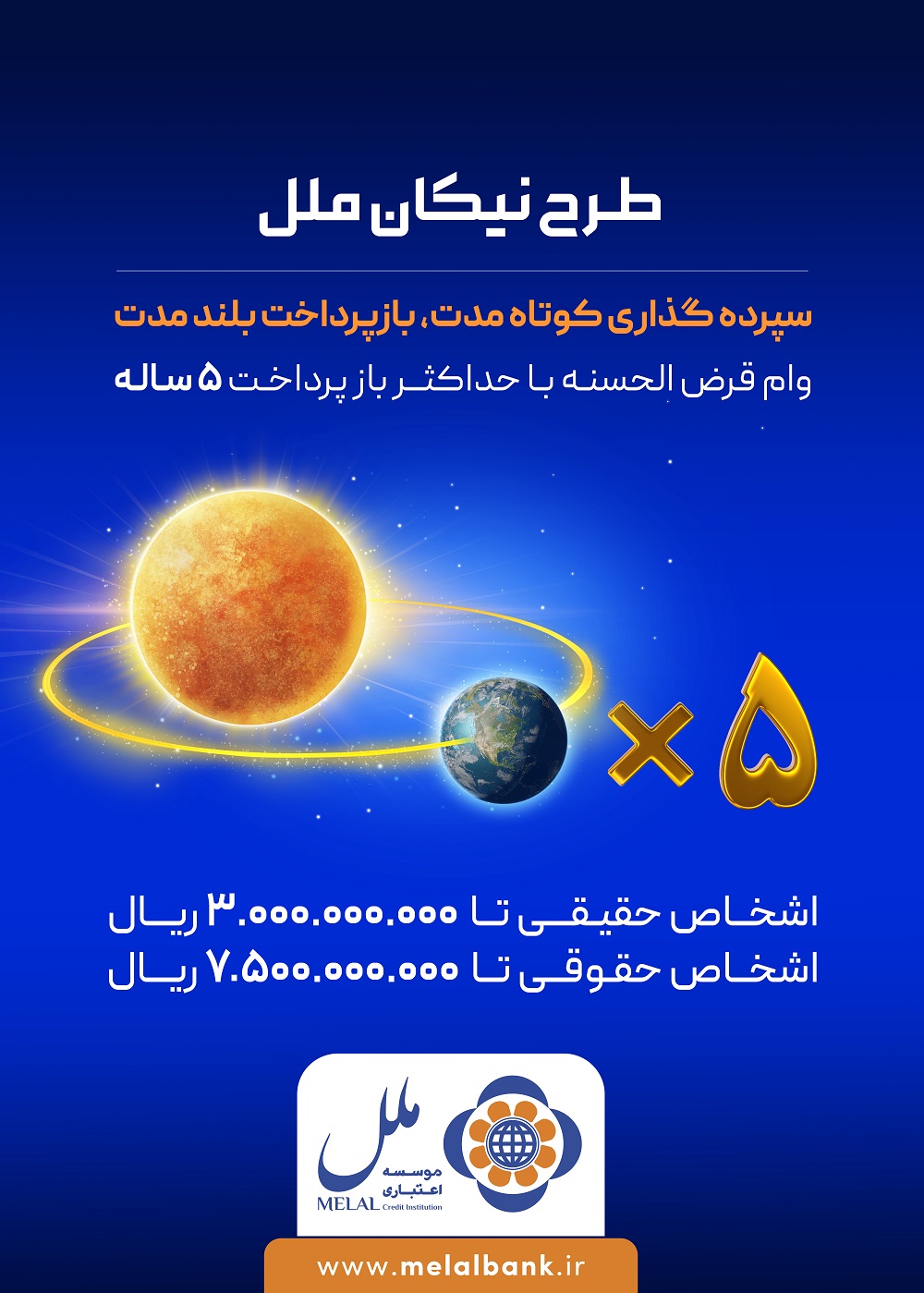بهترین قابلیتهای کمتر شناختهشده Gmail
چند روز قبل سرویس جیمیل ۱۵ ساله شد و این روزها تقریباً تمام کاربران از آن استفاده میکنند، اما آیا تمام کاربران از همهی ترفندها و قابلیتهای این سرویس خبر دارند؟ جواب این سؤال مطمئناً خیر است و به همین خاطر در این مطلب قصد داریم به تعداد زیادی از قابلیتهای جذاب کمتر شناختهشده جیمیل بپردازیم.

رویداد۲۴ چند روز قبل سرویس جیمیل ۱۵ ساله شد و این روزها تقریباً تمام کاربران از آن استفاده میکنند، اما آیا تمام کاربران از همهی ترفندها و قابلیتهای این سرویس خبر دارند؟ جواب این سؤال مطمئناً خیر است و به همین خاطر در این مطلب قصد داریم به تعداد زیادی از قابلیتهای جذاب کمتر شناختهشده جیمیل بپردازیم.
برنامهریزی برای ارسال ایمیلها
برای اولین قابلیت، به یکی از تازهنفسترین ویژگیها اشاره میکنیم که با بهرهگیری از آن میتوانید برای ارسال ایمیلهای خود برنامهریزی کنید تا مثلاً در ساعت و روز مشخص برای طرف مقابل ارسال شود. البته این ویژگی هنوز برای تمام کاربران فعال نشده و اگر اکانت شما دارای این قابلیت باشد، در بخش ارسال ایمیل در کنار دکمه Send یک منوی drop-down خواهید دید.
امکانات بیشتر با راستکلیک
در ماه فوریه آپدیتی برای جیمیل عرضه شد که یکی از مشخصههای آن، ارائهی امکانات بیشتر برای راستکلیک (کنترل + کلیک برای مک) بر فهرست ایمیلها است. با این کار، گزینههای مختلفی برای انتقال در دیگر تبها، بیصدا کردن، باز کردن ایمیل مذکور در پنجره جدید، پیدا کردن دیگر ایمیلها ارسال شده توسط فرستنده و بسیاری از دیگر کارها ظاهر میشود.
حرکت دادن ایمیلها بین تبها
اگر در نسخه وب جیمیل از تبها یا دستهبندیهای مختلف (مانند Primary، Social و Updates) استفاده میکنید، آیا میدانستید که بهراحتی میتوانید با ماوس سیستم خود ایمیلها را به سمت آنها بکشانید و رها کنید؟ علاوه بر این، با این کار جیمیل از شما میپرسد که آیا میخواهید تمام ایمیلهای دریافتی از جانب فرستندهی مذکور روانهی بخش موردنظر شود یا نه.
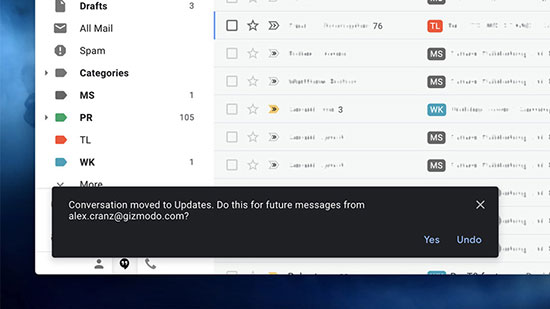
کمک گرفتن از هوش مصنوعی برای تایپ محتوای ایمیل
جیمیل در سال ۲۰۱۸ قابلیت Smart Compose را معرفی کرد و حالا روزبهروز بهتر میشود و بهتر میتواند خود را با سبک نگارش کاربران وفق دهد. اگر اهل تایپ ایمیلهای انگلیسی هستید و میخواهید برای تایپ از کمک هوش مصنوعی بهره ببرید، در بخش Settings به تب General مراجعه کنید و گزینهی Smart Compose را فعال کنید.
تعیین تاریخ انقضا
حالت محرمانه جیمیل سال گذشته معرفی شد که به کاربران اجازه میدهد کپی کردن و دانلود کردن محتوای ایمیل را محدود کنند و حتی برای آن تاریخ انقضا تعیین کنند. در موبایل با ضربه بر دکمه منو (آیکون سهنقطه) و در نسخه دسکتاپ هم با کلیک بر آیکون قفل میتوانید از این مشخصه بهره ببرید.
دریافت نوتیفیکیشن برای ایمیلهای بهخصوص
لازم نیست که برای انواع و اقسام ایمیلهای دریافتی نوتیفیکیشن دریافت کنید. در iOS یا اندروید، به تنظیمات اپلیکیشن جیمیل مراجعه کنید و در بخش نوتیفیکیشنها، گزینهی ایمیلهای «اولویت بالا» (high priority) را انتخاب کنید تا فقط برای این دسته از ایمیلها نوتیفیکیشن نمایش داده شود.
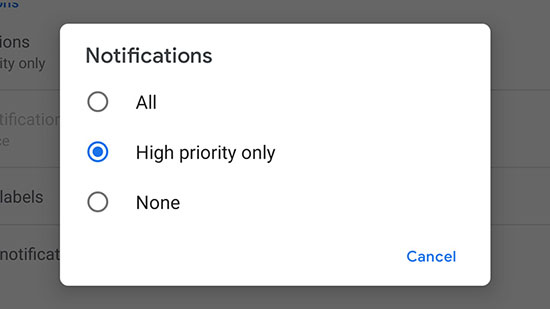
استفاده آفلاین از جیمیل
بهرهگیری آفلاین از جیمیل طی سالهای گذشته تغییرات زیادی داشته است، ولی حالا با تایپ آدرس mail.google.com در گوگل کروم روانهی نسخهی ذخیرهشده از اکانت جیمیل خود میشوید. البته برای استفاده از این قابلیت، ابتدا در بخش تنظیمات در تب Offline باید این مشخصه را فعال کنید و در ادامه میتوانید حجم ایمیلهای سینک شده را مشخص کنید.
استفاده از ستارههای مختلف
برای شاخص کردن ایمیلها، لازم نیست فقط به ستارههای زردرنگ بسنده کنید. با مراجعه به قسمت تنظیمات و تب Genreal، در بخش Stars میتوانید گزینههای مختلفی را ببینید و مورد استفاده قرار دهید. همچنین با استفاده از مثلاً ستاره سبز، با تایپ عبارت has:green-star در بخش جستجو میتوانید آنها را پیدا کنید. البته تمام این ستارهها در اپلیکیشن موبایل یکسان میشوند.
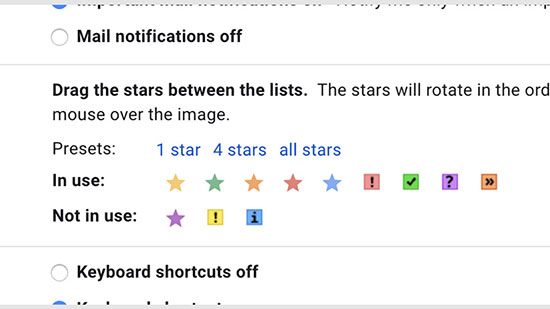
فعال کردن قابلیت پیشنمایش
بهصورت پیشفرض، ایمیلها بهصورت یک لیست طولانی نشان داده میشوند، ولی اگر میخواهید در یک پنل کناری، محتوای ایمیلها نمایش داده شود، باید در بخش تنظیمات، به تب Advanced مراجعه کنید و مشخصه Preview Pane را فعال کنید. با این کار در سمت راست بخش فوقانی در کنار آیکون مربوط به تنظیمات، یک آیکون جدید پدیدار میشود که با کلیک بر آن میتوانید این مشخصه را فعال یا غیرفعال کنید.
بهرهگیری از قابلیتهای جیمیل برای دیگر ایمیلها
در بخش تنظیمات، در تب Accounts and Import از طریق بخش Add an email account میتوانید یک ایمیل دیگر را به جیمیل خود اضافه کنید و طی این فرایند، گوگل به شما پیشنهاد Gmailify کردن آن را میدهد که در حقیقت قابلیتهایی مانند سیستم پیشرفته تشخیص اسپم و نظمبندی مشابه جیمیل را برای این ایمیل جدید امکانپذیر میکند.
ذخیره در گوگل درایو
هرکدام از فایلهای پیوست موجود در اینباکس خود را فقط با یک کلیک میتوانید در گوگل درایو ذخیره کنید. در نسخه دسکتاپ وقتی که ماوس را به سمت فایل مذکور میبرید، دو گزینه ظاهر میشود که یکی از آنها برای ذخیره در گوگل درایو و دیگری برای دانلود کردن است. همچنین در اندروید و iOS هم میتوان چنین کاری را بهراحتی انجام داد.
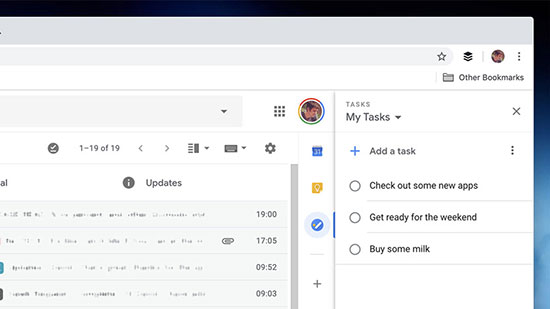
باز کردن پنل کناری
در آپدیت جدید جیمیل، در پنل کناری آیکونهایی برای Google Calendar، Google Keep و Google Tasks وجود دارد. اگر این پنل باریک را نمیبینید، در سمت راست بخش پایینی یک فلش وجود دارد که با کلیک بر آن، این پنل پدیدار میشود.
جستجو بر اساس تاریخ
این یکی از قدیمیترین و مفیدترین ترفندهای جیمیل است، ولی بسیاری از کاربران از آن اطلاعی ندارند. با تایپ before:۲۰۱۹/۱/۱ در بخش جستجوی جیمیل میتوانید ایمیلهای ارسال شده قبل از سال ۲۰۱۹ و با تایپ after:۲۰۱۹/۱/۱ ایمیلهای ارسالشده بعد از آغاز این سال را میتوانید مشاهده کنید. در کل با بهرهگیری از این کلیدواژهها، پیدا کردن ایمیلهای موردنظر راحتتر میشود.
ترجمه کردن ایمیلها
یکپارچه بودن جیمیل با دیگر سرویسهای گوگل اصلاً تعجبآور نیست و از بین این سرویسها میتوانیم به گوگل ترنسلیت اشاره کنیم. بعد از باز کردن ایمیل موردنظر اگر نوار مربوط به ترجمه را مشاهده نکردید، در سمت راست بخش فوقانی ایمیل بر آیکون منو کلیک کنید و سپس گزینهی Translate message را انتخاب کنید. بعد از مشخص کردن زبان مقصد برای ترجمه، محتوای مذکور ترجمه میشود.
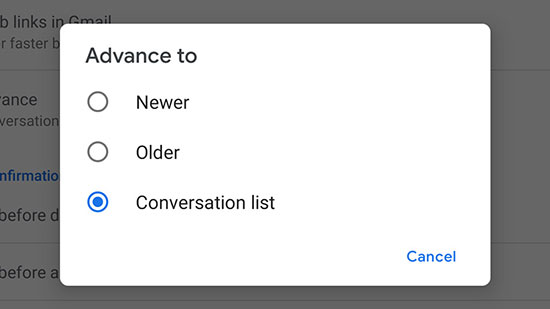
فعال کردن قابلیت Auto-advance
یکی دیگر از قابلیتهای جدید جیمیل Auto-advance نام دارد که با پاک کردن یا آرشیو کردن یک ایمیل، دیگر روانهی اینباکس نمیشوید و ایمیل بعدی باز میشود. در نسخه دسکتاپ، در تب Advanced بخش تنظیمات میتوانید این مشخصه را فعال کنید و در نسخه اندروید هم در بخش General تنظیمات میتوانید این گزینه را مشاهده کنید. در حال حاضر، این قابلیت هنوز برای نسخه iOS ارائه نشده است.
تغییر در تنظیمات سینک ایمیلها
اپلیکیشن جیمیل بهصورت خودکار ایمیلهای دریافتی در ۳۰ روز گذشته را با گوشی شما سینک میکند، اما امکان تغییر در تنظیمات این سیستم هم وجود دارد. در iOS در بخش تنظیمات میتوانید به قسمت Sync settings مراجعه کنید و سینک کردن بین ۱ تا ۳۰ روز انتخاب کنید. در اندروید این بخش Days of emails to sync نام دارد و در محدوده ۱ تا ۹۹۹ روز میتوانید انتخاب کنید.
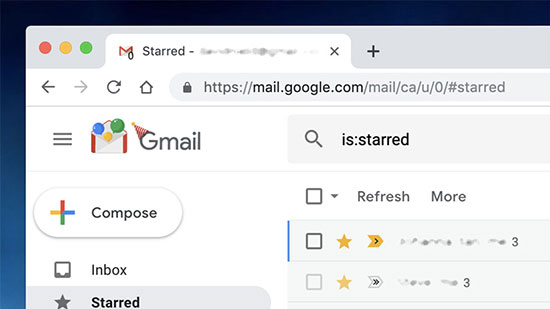
تنظیم زمان برای اصلاح ایمیلهای ارسالی
اگر از جمله افرادی هستید که در روز ایمیلهای زیادی را ارسال میکنید، مطمئناً در این حین مرتکب اشتباهاتی هم میشوید. خوشبختانه در جیمیل تا حداکثر ۳۰ ثانیه پس از ارسال ایمیل، برای اصلاح اشتباهات خود زمان دارید. برای تعیین این زمان، در تب Genreal در بخش Setting میتوانید زمان مربوط به اصلاح ایمیل را بین ۵ تا ۳۰ ثانیه تنظیم کنید و این تغییر برای نسخه وب و موبایل اعمال میشود.
تغییر ظاهر جیمیل
نسخه وب جیمیل از تمهای مختلفی پشتیبانی میکند که با استفاده از آنها میتوانید ظاهر این سرویس را تا حدی تغییر دهید. برای این کار، در بخش تنظیمات بر تب Themes کلیک کنید. اگر هیچکدام از این تصاویر مورد پسند شما واقع نشد، بر My Photos کلیک کنید تا از عکسهای موردنظر خود بهره ببرید.
برنامهریزی برای ارسال ایمیلها
برای اولین قابلیت، به یکی از تازهنفسترین ویژگیها اشاره میکنیم که با بهرهگیری از آن میتوانید برای ارسال ایمیلهای خود برنامهریزی کنید تا مثلاً در ساعت و روز مشخص برای طرف مقابل ارسال شود. البته این ویژگی هنوز برای تمام کاربران فعال نشده و اگر اکانت شما دارای این قابلیت باشد، در بخش ارسال ایمیل در کنار دکمه Send یک منوی drop-down خواهید دید.
امکانات بیشتر با راستکلیک
در ماه فوریه آپدیتی برای جیمیل عرضه شد که یکی از مشخصههای آن، ارائهی امکانات بیشتر برای راستکلیک (کنترل + کلیک برای مک) بر فهرست ایمیلها است. با این کار، گزینههای مختلفی برای انتقال در دیگر تبها، بیصدا کردن، باز کردن ایمیل مذکور در پنجره جدید، پیدا کردن دیگر ایمیلها ارسال شده توسط فرستنده و بسیاری از دیگر کارها ظاهر میشود.
حرکت دادن ایمیلها بین تبها
اگر در نسخه وب جیمیل از تبها یا دستهبندیهای مختلف (مانند Primary، Social و Updates) استفاده میکنید، آیا میدانستید که بهراحتی میتوانید با ماوس سیستم خود ایمیلها را به سمت آنها بکشانید و رها کنید؟ علاوه بر این، با این کار جیمیل از شما میپرسد که آیا میخواهید تمام ایمیلهای دریافتی از جانب فرستندهی مذکور روانهی بخش موردنظر شود یا نه.
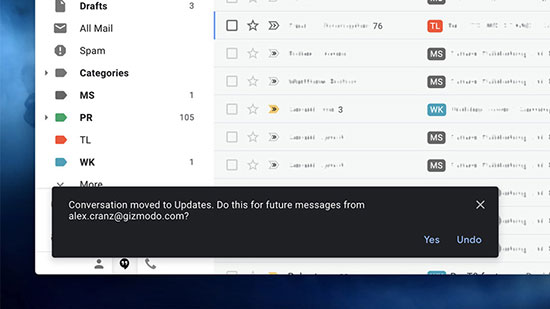
کمک گرفتن از هوش مصنوعی برای تایپ محتوای ایمیل
جیمیل در سال ۲۰۱۸ قابلیت Smart Compose را معرفی کرد و حالا روزبهروز بهتر میشود و بهتر میتواند خود را با سبک نگارش کاربران وفق دهد. اگر اهل تایپ ایمیلهای انگلیسی هستید و میخواهید برای تایپ از کمک هوش مصنوعی بهره ببرید، در بخش Settings به تب General مراجعه کنید و گزینهی Smart Compose را فعال کنید.
تعیین تاریخ انقضا
حالت محرمانه جیمیل سال گذشته معرفی شد که به کاربران اجازه میدهد کپی کردن و دانلود کردن محتوای ایمیل را محدود کنند و حتی برای آن تاریخ انقضا تعیین کنند. در موبایل با ضربه بر دکمه منو (آیکون سهنقطه) و در نسخه دسکتاپ هم با کلیک بر آیکون قفل میتوانید از این مشخصه بهره ببرید.
دریافت نوتیفیکیشن برای ایمیلهای بهخصوص
لازم نیست که برای انواع و اقسام ایمیلهای دریافتی نوتیفیکیشن دریافت کنید. در iOS یا اندروید، به تنظیمات اپلیکیشن جیمیل مراجعه کنید و در بخش نوتیفیکیشنها، گزینهی ایمیلهای «اولویت بالا» (high priority) را انتخاب کنید تا فقط برای این دسته از ایمیلها نوتیفیکیشن نمایش داده شود.
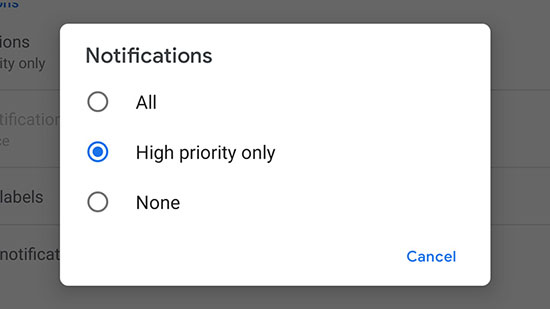
استفاده آفلاین از جیمیل
بهرهگیری آفلاین از جیمیل طی سالهای گذشته تغییرات زیادی داشته است، ولی حالا با تایپ آدرس mail.google.com در گوگل کروم روانهی نسخهی ذخیرهشده از اکانت جیمیل خود میشوید. البته برای استفاده از این قابلیت، ابتدا در بخش تنظیمات در تب Offline باید این مشخصه را فعال کنید و در ادامه میتوانید حجم ایمیلهای سینک شده را مشخص کنید.
استفاده از ستارههای مختلف
برای شاخص کردن ایمیلها، لازم نیست فقط به ستارههای زردرنگ بسنده کنید. با مراجعه به قسمت تنظیمات و تب Genreal، در بخش Stars میتوانید گزینههای مختلفی را ببینید و مورد استفاده قرار دهید. همچنین با استفاده از مثلاً ستاره سبز، با تایپ عبارت has:green-star در بخش جستجو میتوانید آنها را پیدا کنید. البته تمام این ستارهها در اپلیکیشن موبایل یکسان میشوند.
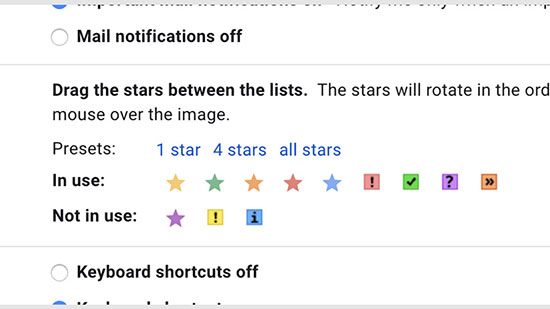
فعال کردن قابلیت پیشنمایش
بهصورت پیشفرض، ایمیلها بهصورت یک لیست طولانی نشان داده میشوند، ولی اگر میخواهید در یک پنل کناری، محتوای ایمیلها نمایش داده شود، باید در بخش تنظیمات، به تب Advanced مراجعه کنید و مشخصه Preview Pane را فعال کنید. با این کار در سمت راست بخش فوقانی در کنار آیکون مربوط به تنظیمات، یک آیکون جدید پدیدار میشود که با کلیک بر آن میتوانید این مشخصه را فعال یا غیرفعال کنید.
بهرهگیری از قابلیتهای جیمیل برای دیگر ایمیلها
در بخش تنظیمات، در تب Accounts and Import از طریق بخش Add an email account میتوانید یک ایمیل دیگر را به جیمیل خود اضافه کنید و طی این فرایند، گوگل به شما پیشنهاد Gmailify کردن آن را میدهد که در حقیقت قابلیتهایی مانند سیستم پیشرفته تشخیص اسپم و نظمبندی مشابه جیمیل را برای این ایمیل جدید امکانپذیر میکند.
ذخیره در گوگل درایو
هرکدام از فایلهای پیوست موجود در اینباکس خود را فقط با یک کلیک میتوانید در گوگل درایو ذخیره کنید. در نسخه دسکتاپ وقتی که ماوس را به سمت فایل مذکور میبرید، دو گزینه ظاهر میشود که یکی از آنها برای ذخیره در گوگل درایو و دیگری برای دانلود کردن است. همچنین در اندروید و iOS هم میتوان چنین کاری را بهراحتی انجام داد.
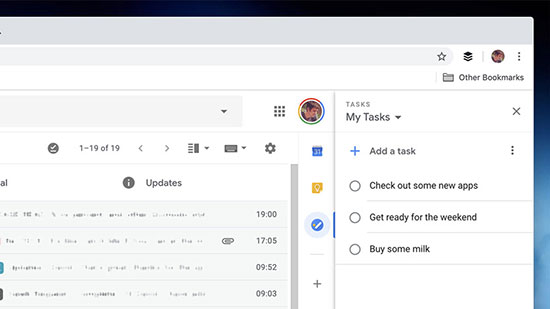
باز کردن پنل کناری
در آپدیت جدید جیمیل، در پنل کناری آیکونهایی برای Google Calendar، Google Keep و Google Tasks وجود دارد. اگر این پنل باریک را نمیبینید، در سمت راست بخش پایینی یک فلش وجود دارد که با کلیک بر آن، این پنل پدیدار میشود.
جستجو بر اساس تاریخ
این یکی از قدیمیترین و مفیدترین ترفندهای جیمیل است، ولی بسیاری از کاربران از آن اطلاعی ندارند. با تایپ before:۲۰۱۹/۱/۱ در بخش جستجوی جیمیل میتوانید ایمیلهای ارسال شده قبل از سال ۲۰۱۹ و با تایپ after:۲۰۱۹/۱/۱ ایمیلهای ارسالشده بعد از آغاز این سال را میتوانید مشاهده کنید. در کل با بهرهگیری از این کلیدواژهها، پیدا کردن ایمیلهای موردنظر راحتتر میشود.
ترجمه کردن ایمیلها
یکپارچه بودن جیمیل با دیگر سرویسهای گوگل اصلاً تعجبآور نیست و از بین این سرویسها میتوانیم به گوگل ترنسلیت اشاره کنیم. بعد از باز کردن ایمیل موردنظر اگر نوار مربوط به ترجمه را مشاهده نکردید، در سمت راست بخش فوقانی ایمیل بر آیکون منو کلیک کنید و سپس گزینهی Translate message را انتخاب کنید. بعد از مشخص کردن زبان مقصد برای ترجمه، محتوای مذکور ترجمه میشود.
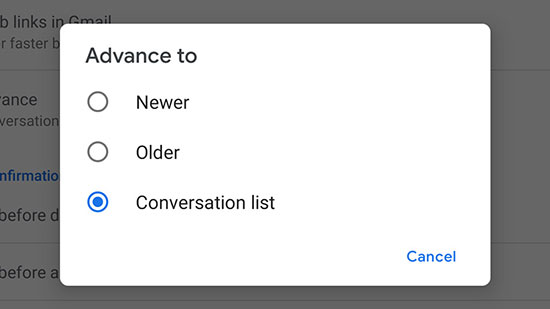
فعال کردن قابلیت Auto-advance
یکی دیگر از قابلیتهای جدید جیمیل Auto-advance نام دارد که با پاک کردن یا آرشیو کردن یک ایمیل، دیگر روانهی اینباکس نمیشوید و ایمیل بعدی باز میشود. در نسخه دسکتاپ، در تب Advanced بخش تنظیمات میتوانید این مشخصه را فعال کنید و در نسخه اندروید هم در بخش General تنظیمات میتوانید این گزینه را مشاهده کنید. در حال حاضر، این قابلیت هنوز برای نسخه iOS ارائه نشده است.
تغییر در تنظیمات سینک ایمیلها
اپلیکیشن جیمیل بهصورت خودکار ایمیلهای دریافتی در ۳۰ روز گذشته را با گوشی شما سینک میکند، اما امکان تغییر در تنظیمات این سیستم هم وجود دارد. در iOS در بخش تنظیمات میتوانید به قسمت Sync settings مراجعه کنید و سینک کردن بین ۱ تا ۳۰ روز انتخاب کنید. در اندروید این بخش Days of emails to sync نام دارد و در محدوده ۱ تا ۹۹۹ روز میتوانید انتخاب کنید.
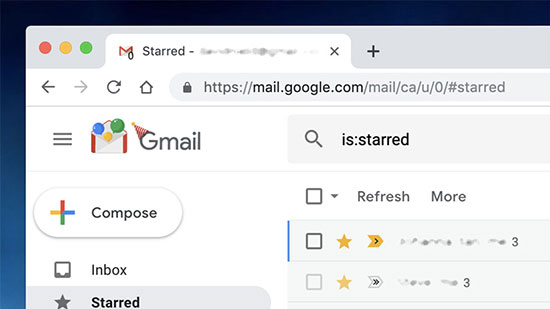
تنظیم زمان برای اصلاح ایمیلهای ارسالی
اگر از جمله افرادی هستید که در روز ایمیلهای زیادی را ارسال میکنید، مطمئناً در این حین مرتکب اشتباهاتی هم میشوید. خوشبختانه در جیمیل تا حداکثر ۳۰ ثانیه پس از ارسال ایمیل، برای اصلاح اشتباهات خود زمان دارید. برای تعیین این زمان، در تب Genreal در بخش Setting میتوانید زمان مربوط به اصلاح ایمیل را بین ۵ تا ۳۰ ثانیه تنظیم کنید و این تغییر برای نسخه وب و موبایل اعمال میشود.
تغییر ظاهر جیمیل
نسخه وب جیمیل از تمهای مختلفی پشتیبانی میکند که با استفاده از آنها میتوانید ظاهر این سرویس را تا حدی تغییر دهید. برای این کار، در بخش تنظیمات بر تب Themes کلیک کنید. اگر هیچکدام از این تصاویر مورد پسند شما واقع نشد، بر My Photos کلیک کنید تا از عکسهای موردنظر خود بهره ببرید.
منبع: مجله دیجی کالا
خبر های مرتبط